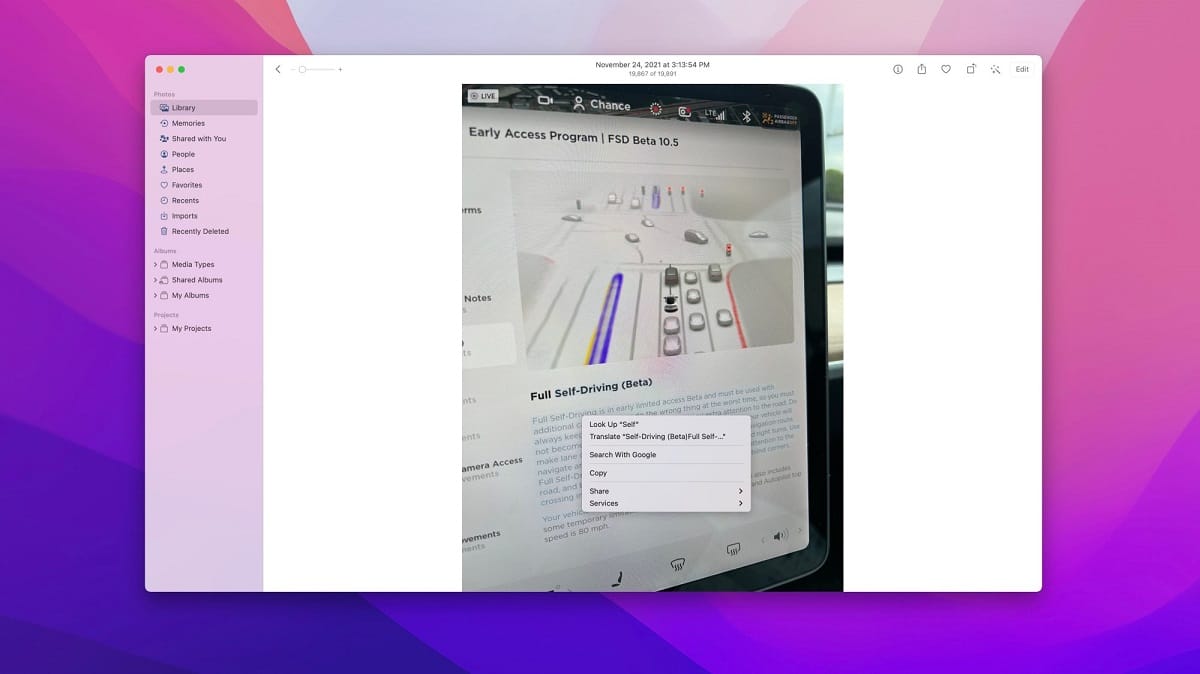
Una dintre noile funcții adăugate la iOS a fost Live Text. O trecere adevărată. Dacă l-ai încercat deja, vei ști. Dacă nu ați făcut-o încă, vă încurajez să o faceți și veți vedea cum, îndreptând camera către orice text, acesta este capturat și apoi puteți copia totul sau selecta o parte din el și o utilizați pentru ceea ce vi se potrivește cel mai bine. . Are sens să-l folosești pe iPhone, dar și pe un Mac. Aflați cum să utilizați această funcție pe computerul dvs. Apple.
Text live în esență recunoaște textul din imagini și îl face interactiv, la fel ca textul tradițional.
Înainte de a începe, rețineți că atunci când Apple a anunțat pentru prima dată Live Text pentru macOS Monterey la WWDC în iunie, a spus că caracteristica va fi disponibilă numai pe Mac-uri cu procesoare Apple Silicon. Apoi, în timpul ciclului de testare beta din timpul verii, a extins și disponibilitatea pentru Mac-urile alimentate de Intel.
Aceasta înseamnă că Live Text este disponibil pe orice Mac care poate rula macOS Monterey. Acestea includ modele MacBook Air care datează din 2015, modele MacBook Pro care datează din 2015, MacBook de 12 inchi din 2016 și 2017, iMac Pro, modele iMac din 2015 și mai târziu, mac mini din 2014 și mai târziu și Mac Pro din 2013 și 2019. În prezent, Live Text acceptă engleză, chineză, franceză, italiană, germană, portugheză și spaniolă.
În macOS Monterey, funcția Live Text funcționează în aplicația Fotografii, Safari, Quick Look și interfața de captură de ecran. Putem deschide o imagine în aplicația Fotografii, iar Live Text se va activa pentru a recunoaște orice text din imagine și vă permite să interacționați cu acesta. Nu este nevoie să deschideți camera. Potrivit Apple:
Textul este acum complet interactiv pentru toate fotografiile tale, astfel încât să poți folosi funcții precum copierea și inserarea, căutarea și traducerea. Live Text funcționează în Fotografii, Captură de ecran, Privire rapidă și Safari.
Ceea ce trebuie să facem este pur și simplu să mutați cursorul peste text, așa cum ați face text într-un document Pages sau Word. După ce ați evidențiat textul în cauză, îl putem copia / lipi. De asemenea, putem face clic dreapta pe el pentru a folosi funcțiile de căutare sau traducere. Deși nu putem uita de noua funcție de căutare vizuală.
Ușor adevărat. Este automat. Mac-ul nostru recunoaște textul pentru noi, dar noi suntem cei care trebuie să folosim aplicația care este într-adevăr foarte funcțională.